Canvaで画像を縁取りして目立たせるコツと手順
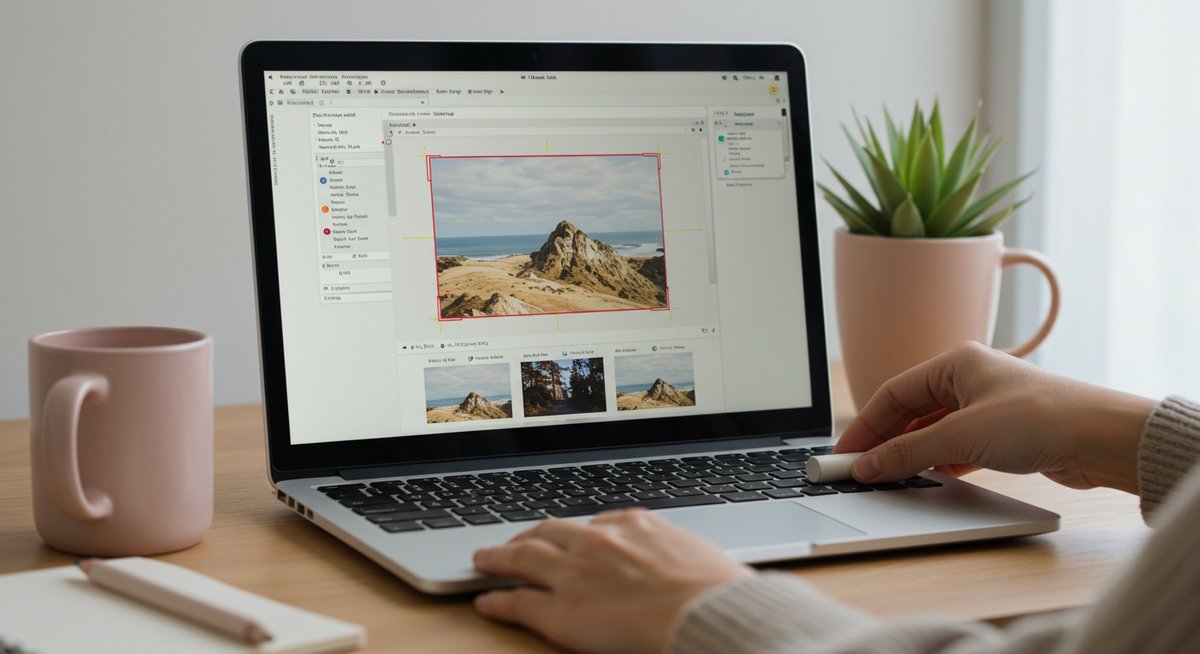
日常の投稿やバナー、サムネイルで「ちょっと目立たせたい」と思ったとき、画像の縁取りはとても役立ちます。ここではCanvaを使って手軽に縁取りを作る方法を、操作手順や使い分け、失敗しやすいポイントまでやさしくまとめました。すぐに試せるコツが中心なので、スクリーンを見ながら進めてみてください。
Canvaで画像を縁取りして今すぐ目を引く仕上がりにする方法
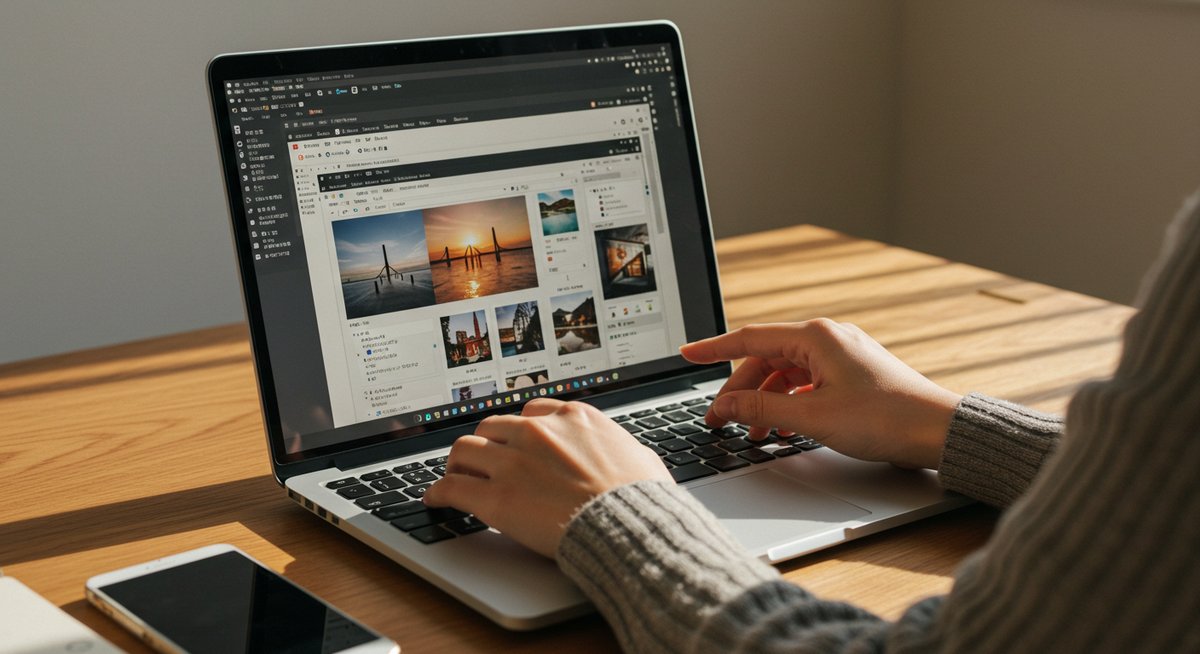
縁取りを使うと、被写体や文字が背景からぐっと浮き上がり、注目度が上がります。Canvaは操作がシンプルで、無料でもかなり使える機能がそろっています。ここでは基本の流れと押さえておきたいポイントを紹介します。
縁取りの狙いは「見やすさ」と「アクセント」。色や太さを調整するだけで印象が変わるので、まずは気軽に試してみると良いでしょう。スマホでもPCでも操作は可能ですが、細かい調整は画面の大きい方がやりやすいです。
まず試す最短の三つの操作
まずは短時間でできる3つの操作です。これを押さえればすぐに縁取りを作れます。
1つ目は「要素」→「図形」を使う方法。被写体の背後に同じ形の図形を置き、色とサイズを調整して縁のように見せます。単純ですが確実です。
2つ目は「エフェクト」→「グロー」。文字や画像に適用して、色とぼかしを調整すると縁取り風になります。設定が直感的で扱いやすいのが魅力です。
3つ目は「複製して拡大」。対象を複製して下に置き、色を変えて少し拡大すると縁取りに。画像の切り抜きと組み合わせるとステッカー風になります。
これらは順番に試して感触をつかむのがおすすめです。まずは一つ選んで試し、慣れたら組み合わせてみてください。
無料版でできることと有料版の違い
無料版でも図形や複製、基本的なエフェクトは使えます。多くの縁取りは無料機能だけで実現できるので、まずはこれで試してみてください。
有料版になると、背景を自動で消す「背景リムーバー」や一部の高度なエフェクトが使えます。これにより切り抜きが速くなり、細かな調整の手間が減ります。
また、有料だと利用できる素材の種類や色パレット、フォントなどが増えるので、デザインの幅が広がります。複雑な合成や商用目的で多く作る場合は検討の価値があります。
日常の投稿や少量の素材作成なら無料版で十分対応できます。まずは無料で試して、頻度や仕上がりに応じて検討すると良いでしょう。
色と太さの選び方で印象を変えるコツ
縁取りの色は背景と被写体のコントラストを意識して選んでください。背景が明るければ暗めの縁取り、暗い背景なら明るめの縁取りが効果的です。
太さは視認性と雰囲気で調整します。太めの縁取りはポップで目立ちやすく、細めは落ち着いた印象になります。テキストの場合は読みやすさを優先し、画像なら被写体の輪郭に合わせて調整すると馴染みます。
色を目立たせたいときは補色を使うと効果的です。一方で統一感を出したいときは被写体やブランドカラーのトーン違いを使うと自然に見えます。複数の要素があるときは、主要な一色に絞るとごちゃごちゃしません。
透明背景で書き出すときの手順
透過PNGとして保存すると、背景に合わせて自由に貼り付けられて便利です。まずは背景が消えた状態にして縁取りを確認してください。
Canvaでは「ダウンロード」からファイル形式をPNGにし、「背景を透過」を選べば透過画像が作れます。有料機能の背景リムーバーを使うと切り抜きが楽になりますが、手作業で図形や複製を使えば無料でも透過PNGを作成できます。
保存前に拡大して端のギザギザが目立たないかを確認しましょう。必要があれば縁を少し広げるか、ぼかしを入れて調整します。最後は実際の配置先で最終確認して、色や太さを微調整すると仕上がりが安定します。
よくある失敗と簡単な回避法
よくある失敗は色の選び間違いや縁が細すぎて見えないことです。対処法としては背景と被写体の両方で見え方を確認し、色や太さを調整してください。
また、縁がギザギザになったり、切り抜きの境界が荒くなることがあります。拡大してチェックし、必要なら複製して下のレイヤーを少し拡大するか、ぼかしを使って境界を整えます。
さらに、ファイル形式を間違えて背景が透明にならないこともあります。透過PNGで保存して、配置先で背景と馴染むか確かめると安心です。
—
縁取りに使えるCanvaの主な機能と違い
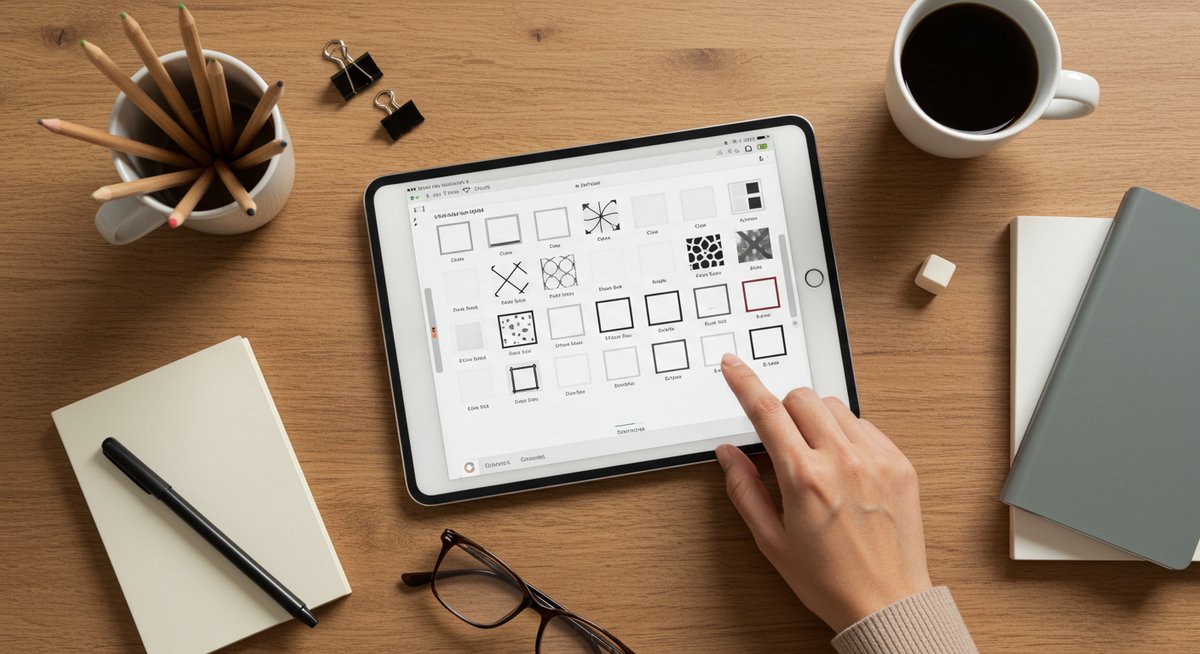
Canvaにはいくつかの方法で縁取りを作る手段があります。それぞれの特徴を知るとデザインが楽になります。ここでは使い分けのポイントを紹介します。
エフェクト系は手早く使えて調整が簡単です。図形や複製を使う方法は自由度が高く、形に合わせた縁取りが作れます。背景リムーバーやフレームは切り抜きに便利で、複雑な被写体に向いています。
どの機能を使うかは仕上がりのイメージや手元の素材、使用環境で決めると良いでしょう。組み合わせることでより良い結果が得られます。
グローで縁取りを作る仕組み
グローは対象物の輪郭に沿って発光のような効果を付けられる機能です。色やぼかしの強さを変えることで、縁取りのような見え方にできます。
使い方は対象を選んで「エフェクト」からグローを選択し、色と強さ、ぼかしを調整するだけです。ぼかしを小さくして強さを上げると、くっきりした縁取りに近づけられます。
テキストや切り抜いた画像に使うと効果的です。ただし、背景と色が近いと目立たないので色の選択には注意してください。シンプルで早く仕上げたいときに向いています。
スプライスで文字だけ縁取りする手順
スプライスは文字のアウトラインを作るような使い方ができます。文字レイヤーを選び、エフェクトからスプライスを選択すると輪郭の色や太さを変えられます。
まずフォントと文字サイズを決め、スプライスで輪郭色を設定します。内側と外側の色を分けられる場合は、文字色と縁色のバランスに気をつけると読みやすくなります。
この方法はテキストの視認性を高めたいときに便利です。見出しやサムネイルの文字に使うと、遠目でも読みやすくなります。
フレームで切り抜きを扱う基本
フレームは画像を枠に合わせて切り抜く機能です。被写体を指定の形に収めたいときに使います。フレームに画像をドラッグすると自動でフィットします。
そのまま縁取り用の図形やグローと組み合わせることで、切り抜いた形に沿った縁取りが作れます。枠の形を活かしたデザインが簡単にできるのが利点です。
写真の一部だけを強調したいときや、形を統一したシリーズものに便利です。
背景リムーバーを使うときの注意
背景リムーバーは自動で背景を消してくれる便利な機能ですが、細かい部分で取りこぼしが出ることがあります。髪の毛や透け感のある部分は特に注意してください。
消し残しや切れ過ぎがあれば手動で修正するか、レイヤーを複製して下のレイヤーを使って調整します。高精度にしたい場合は拡大して確認しながら微調整してください。
有料機能ですが、多くの作業を短縮できるので、頻繁に切り抜きを行うなら検討してみてください。
スマホとPCでの操作の違い
基本的な機能はスマホとPCで共通ですが、画面サイズや操作性に違いがあります。細かい色の微調整や小さなギザギザの修正はPCの方がやりやすいです。
スマホはタッチ操作で直感的に扱える反面、精密な移動や微調整がしにくいことがあります。外出先でざっと作るならスマホ、最終仕上げはPCで行うのが効率的です。
—
切り抜き画像をきれいに縁取りする手順

切り抜いた画像にきれいな縁取りを付けると、ステッカー感や立体感が出て見栄えが良くなります。ここでは手順を順番に追っていきます。
まず背景を消してから縁取り用に複製、下のレイヤーで色を変えて少し拡大する流れが基本です。最後にぼかしや微調整を加えてなじませると仕上がりが自然になります。
作業は拡大表示で細かく確認しながら進めてください。時間をかけるほど見た目は安定しますが、短時間で済ませたい場合はグローを活用すると速くできます。
画像をアップロードして背景を消す流れ
まず画像をCanvaにアップロードします。アップロード後、画像を選択して背景リムーバーを使うか、図形で覆って手動で切り抜きます。
自動で消す場合は処理後に拡大して境界をチェックしてください。消し残しがあれば消しゴムツールやマスクで調整します。背景が単色なら自動処理の精度が高くなります。
手動で切り抜く場合は図形やフレームを使って被写体に合わせ、トリミングして形を整えます。作業後は必ず拡大してエッジを確認しましょう。
縁取り用に画像を複製して色を調整する方法
切り抜いた画像を複製して下に配置します。下のレイヤーに好みの縁取り色を設定し、少しだけ大きく拡大して縁の役割をさせます。
拡大は微調整が肝心で、少しずつ広げて見え方を確認します。色は被写体や背景とのコントラストを考えて決めてください。複数色の縁を重ねると立体感が出ますが、やり過ぎに注意しましょう。
この方法は図形を使うより自然な縁取りが作りやすく、人物や不規則な形にもよく合います。
グローで太さとぼかしを調整するコツ
グローは強さとぼかしのバランスで見栄えが決まります。くっきりした縁にしたければぼかしを小さく、ふんわりさせたいときはぼかしを大きくします。
まずは控えめな設定から始め、画面で確認しながら数値を上げていくと失敗が少ないです。色は被写体の輪郭で目立つ色にしておくと効果的です。
複数のグローを重ねられる場合は、内側は細く濃く、外側は淡く広めにすると自然な影や縁取りができます。
縁のギザギザを滑らかにする仕上げ方
ギザギザが気になるときはエッジを滑らかにする処理を入れます。主な方法は下レイヤーを少しぼかして境界を馴染ませることです。
また、ベクトル系の図形や高解像度の素材を使うと元からギザギザが出にくくなります。細部を拡大して消しゴムで微修正するのも有効です。
保存前に縮小表示で最終チェックすると、実際の使用サイズでの見え方が把握できます。
透過PNGで書き出すときの注意点
透過PNGで保存する際は、背景が完全に消えていることを確認してください。エッジに薄い色が残ると背景とぶつかりやすいので、必要ならエッジを少し広げておくと安心です。
解像度は用途に合わせて選び、ウェブ用なら容量を考えて最適化を行ってください。複数の配置先で色味が変わる場合は、最終配置先で微調整を行うと仕上がりが安定します。
—
使用シーン別のデザイン例和応用テクニック
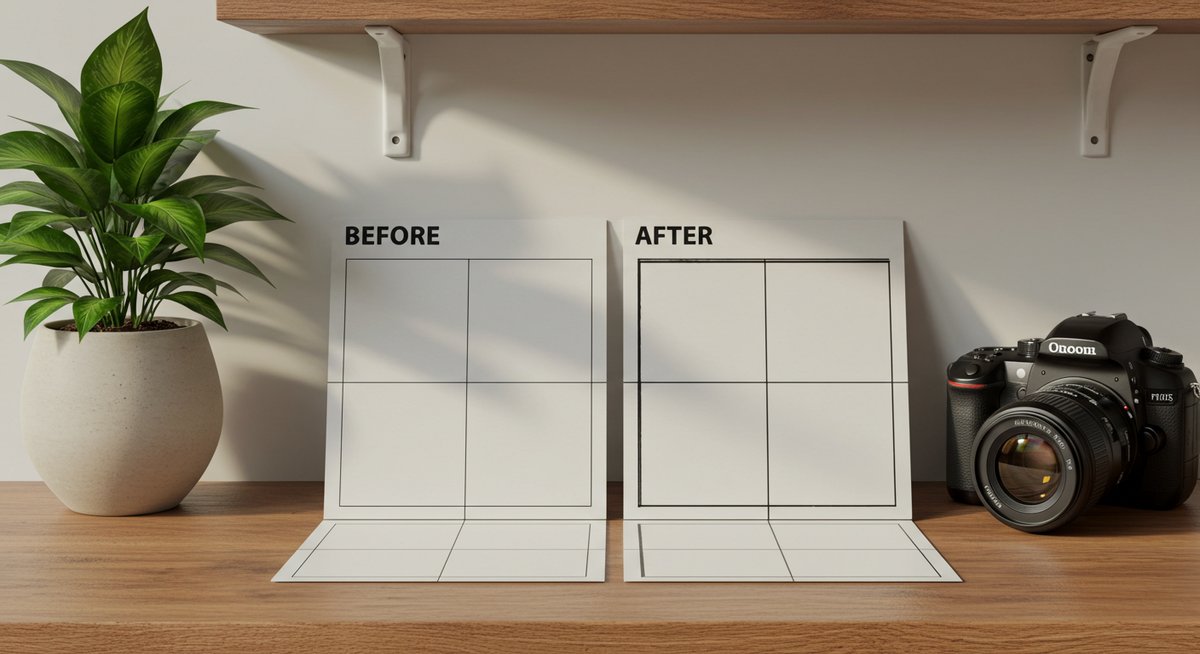
縁取りは用途によって使い分けると効果的です。投稿やサムネ、ステッカー、広告などシーン別に合う見せ方を紹介します。
ここで挙げる手法を組み合わせれば、目に留まるデザインや読みやすいレイアウトが作れます。まずは一つのシーンで試して、好みのスタイルを見つけてください。
ステッカー風に透過PNGで仕上げる流れ
ステッカー風にするには、輪郭を少し太めにして下に白や淡い色の縁を付けます。まず切り抜いて複製、下レイヤーを白にして少し拡大するとそれだけでステッカー感が出ます。
端を丸くしたい場合は図形で角を丸めるか、エッジをぼかすと柔らかくなります。最後に透過PNGで保存して背景に貼れば完成です。
この手法は商品写真やアイコン、ハイライトに向いています。
サムネイルで視認性を上げる配色の工夫
サムネイルは小さい画面でも目を引くことが重要です。縁取りは文字やメインの被写体に強めに入れてコントラストを出すと効果的です。
背景が複雑な場合は縁を白や黒の単色にして、文字を読みやすくするのがおすすめです。視線を集めたい要素にだけ縁を付けるとごちゃつきません。
色はクリックしたくなる暖色系やブランドカラーを意識して選ぶと反応が良くなることが多いです。
SNS投稿で読みやすくする文字と画像の配置
SNS投稿ではスクロール中でも一目で伝わることが大切です。文字の縁取りを強めにして読みやすくし、画像の被写体は縁で切り離すと分かりやすくなります。
配置は余白を意識して、主要な要素を中央寄せか視線の流れに沿って並べます。複数の要素がある場合は縁の色や太さを揃えて統一感を出すと見栄えが良くなります。
二重縁取りで立体感を作る手順
二重縁取りは下のレイヤーに太めの縁、上に細めの縁を重ねることで立体感を演出します。まず複製を二枚用意し、下のレイヤーを大きくして淡い色に、上のレイヤーをやや小さく濃い色にします。
色の組み合わせで影っぽくもポップにもできるので、目的に合わせて調整してください。立体感を出したいときや、背景と被写体をしっかり分けたいときに向いています。
色抽出で画像に合う縁取り色を決める方法
画像から色を抽出して縁の色にすると、全体のまとまりがよくなります。Canvaのカラーピッカーを使って画像内の色を取り、縁の候補にします。
その後、コントラストや明度を確認して読みやすい組み合わせに調整してください。抽出した色のトーンを少し明るくしたり暗くしたりすると、背景との馴染みが良くなります。
—
Canvaで画像の縁取りを今日から活かすまとめ
縁取りはちょっとした工夫で目を引く効果が出せる便利な手法です。基本の操作を覚えればスマホでもPCでも短時間で仕上げられます。
色や太さ、エフェクトの使い方で印象は大きく変わりますので、まずは気軽に試して自分の好みや用途に合わせて調整してみてください。保存形式や解像度にも注意すれば、投稿や素材づくりで役立てられます。









